
Manchmal möchten wir möglicherweise den Bildschirm unseres iPhones auf einem größeren iPad anzeigen, sei es zum Teilen von Inhalten oder für Präsentationen. Glücklicherweise gibt es mehrere Möglichkeiten, wie Sie Ihren iPhone-Bildschirm auf einem iPad spiegeln können, und in diesem Artikel werden wir Ihnen 4 einfache Methoden vorstellen, wie Sie Ihr iPhone auf iPad spiegeln können.
Um ein iPhone auf einem iPad zu spiegeln, können Sie AirPlay verwenden. AirPlay ist eine kostenlose Funktion von Apple, mit der Sie Inhalte von deinem iPhone, iPad oder iPod touch auf einen kompatiblen Fernseher, ein Streaming-Gerät oder einen Mac übertragen können. Die Voraussetzung ist, dass Ihr iPhone oder iPad mit iOS 9 oder neuer ist. Befolgen Sie die Schritte unten, um Ihr iPhone auf iPad zu spiegeln.
Schritt 1: Legen Sie Ihr iPhone und iPad in demselben WLAN-Netzwerk. Öffnen Sie das Kontrollzentrum auf Ihrem iPhone, indem Sie vom unteren Bildschirmrand nach oben wischen.
Schritt 2: In der unteren linken Ecke des Kontrollzentrums sehen Sie das AirPlay-Symbol. Tippen Sie darauf. Eine Liste der verfügbaren AirPlay-Geräte wird angezeigt. Wählen Sie das iPad aus der Liste aus.
Schritt 3: Wenn AirPlay aktiviert ist, wird der Bildschirm Ihres iPhones nun auf dem iPad gespiegelt. Sie können jetzt den Inhalt Ihres iPhones auf dem iPad sehen und sogar Videos, Fotos oder Präsentationen teilen.
ApowerMirror bietet eine stabile Verbindung und ermöglicht es Ihnen, den iPhone-Bildschirm bequem auf dem größeren iPad-Bildschirm zu betrachten. Es ist eine großartige Option, wenn Sie drahtlos und ohne Kabel verbinden möchten. Um das iPhone auf ein iPad mit ApowerMirror zu spiegeln, befolgen Sie diese Schritte:

Schritt 1: Laden Sie die ApowerMirror-App auf beiden Geräten herunter. Sie finden sie im App Store für iPhone und im App Store für iPad.
Schritt 2: Stellen Sie sicher, dass beide Geräte mit demselben WLAN-Netzwerk verbunden sind. Öffnen Sie die ApowerMirror-App auf beiden Geräten.
Schritt 3: Auf dem iPad wird ein QR-Code angezeigt. Tippen Sie auf dem iPhone auf "QR-Code scannen" und richten Sie die Kamera auf den QR-Code auf dem iPad.
Schritt 4: Sobald der QR-Code erfolgreich erkannt wurde, wird eine Verbindung zwischen den Geräten hergestellt, und der Bildschirm Ihres iPhones wird auf dem iPad gespiegelt.
Schritt 5: Jetzt können Sie den Bildschirm Ihres iPhones auf dem iPad sehen und Inhalte teilen, Videos ansehen oder Präsentationen halten.
Tipp: ApowerMirror ist auch kompatibel mit Android-Versionen. Wenn Sie Xiaomi-Bildschirm spiegeln möchten, können Sie auch diesen Artikel lesen.
EasyCast ist eine kostenlose App, mit der Sie Ihr iPhone auf iPad spiegeln können. Diese App unterstützt die Spiegelung von Videos, Fotos, Musik und anderen Inhalten von deinem iPhone auf dem iPad. Wenn Sie Android-Spiele auf PC spielen möchten, ist diese App auch hilfreich. Sie können auch diese App verwenden, um Ihr iPhone als Fernbedienung für Ihr iPad zu verwenden. Achten Sie bitte darauf, dass die App nur mit iOS 11 oder neuer kompatibel ist.

Schritt 1: Installieren Sie die EasyCast-App auf deinem iPhone und iPad. Öffnen Sie die EasyCast-App auf dem iPhone.
Schritt 2: Tippen Sie auf die Schaltfläche "Mirror". Wählen Sie Ihr iPad aus der Liste der verfügbaren Geräte aus.
Schritt 3: Ihr iPhone-Bildschirm wird nun auf deinem iPad angezeigt. Sie können die Wiedergabe des Bildschirms auf deinem iPad steuern, indem Sie die Steuerungen auf dem iPhone verwenden.
TeamViewer bietet eine zuverlässige Möglichkeit, das iPhone auf dem iPad zu spiegeln und ermöglicht es Ihnen, Inhalte drahtlos zwischen den Geräten zu teilen. Es ist wichtig, dass beide Geräte die TeamViewer-App installiert haben und eine aktive Internetverbindung haben, um die Verbindung herzustellen.

Schritt 1: Laden Sie die TeamViewer-App sowohl auf Ihrem iPhone als auch auf Ihrem iPad herunter. Sie können die App kostenlos im App Store finden.
Schritt 2: Stellen Sie sicher, dass beide Geräte mit demselben WLAN-Netzwerk verbunden sind. Öffnen Sie die TeamViewer-App auf beiden Geräten.
Schritt 3: Notieren Sie sich die TeamViewer-ID des iPads. Sie finden diese ID in der TeamViewer-App auf dem iPad unter dem Abschnitt "Meine Partner".
Schritt 4: Auf dem iPhone tippen Sie auf "Partner-ID" in der TeamViewer-App und geben Sie die TeamViewer-ID des iPads ein.
Schritt 5: Tippen Sie auf "Verbinden", um die Verbindung zwischen den Geräten herzustellen. Sobald die Verbindung hergestellt ist, wird der Bildschirm Ihres iPhones auf dem iPad gespiegelt.
Schritt 6: Sie können jetzt den Bildschirm Ihres iPhones auf dem iPad sehen und Inhalte teilen, Videos ansehen oder Präsentationen halten.
Wenn Sie Ihr iPad oder iPhone auf PC spiegeln möchten, können Sie Aiseesoft Phone Mirror verwenden. Das ist eine professionelle Screen Mirroring App, die Ihnen hilft, Ihren iPhone- oder iPad-Bildschirm durch WLAN auf Windows PC zu spiegeln. Während der Spiegelung können Sie auch Screenshot machen oder den /support/iphone-bildschirm-aufnehmen.html iPhone-Bildschirm aufnehmen. Unten stellen wir Ihnen die Anleitung vor, wie Sie die iPhone auf PC spiegeln.
Schritt 1: Downloaden uns installieren Sie Aiseesoft Phone Mirror auf Ihrem Computer. Stellen Sie fest, dass Ihr iPhone und Ihr PC in demselben WLAN gelegt.
Schritt 2: Wählen Sie "iOS-Spiegelung" aus. Streichen Sie auf dem iPhone-Bildschirm von oben bis zu unten und öffnen Sie das Kontrollzentrum.
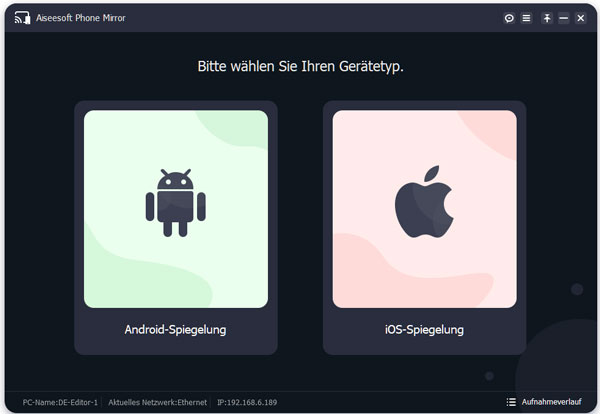
Schritt 3: Tippen Sie auf "Bildschirmspiegelung" und wählen Sie "Aiseesoft Phone Mirror" aus. Warten Sie, bis die Verbindung hergestellt wird. Jetzt können Sie Ihren iPhone-Bildschirm auf PC spiegeln.
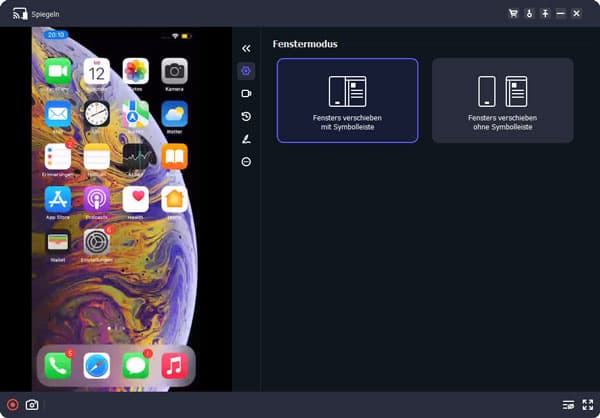
1. Kann ich die Spiegelung auch ohne WLAN-Verbindung durchführen?
Ja, einige Drittanbieter-Apps unterstützen die Spiegelung über Bluetooth oder einen direkten Kabelanschluss, sodass Sie keine WLAN-Verbindung benötigen.
2. Unterstützen alle iPhone- und iPad-Modelle diese Funktion?
Neuere Modelle unterstützen in der Regel die Spiegelfunktion, aber einige ältere Geräte haben möglicherweise eingeschränkte Kompatibilität.
3. Kann ich während der Spiegelung weiterhin Anrufe auf meinem iPhone entgegennehmen?
Ja, Sie können Anrufe entgegennehmen, während Ihr iPhone-Bildschirm auf einem iPad gespiegelt wird, ohne dass die Spiegelung unterbrochen wird.
4. Welche Drittanbieter-Apps sind für die Spiegelung zu empfehlen?
Einige beliebte Drittanbieter-Apps für die Bildschirmspiegelung sind Reflector, AirServer und ApowerMirror.
5. Kann ich die Bildqualität während der Spiegelung anpassen?
Ja, in den meisten Fällen können Sie die Bildqualität und Auflösung in den Einstellungen der verwendeten Methode anpassen.
Fazit
Die Spiegelung des iPhone-Bildschirms auf einem iPad kann äußerst praktisch sein, um Inhalte zu teilen, Präsentationen zu halten oder einfach nur einen größeren Bildschirm zu genießen. In diesem Artikel haben wir 4 einfache Methoden besprochen, wie Sie dies erreichen können: Aiseesoft Phone Mirror, AirPlay, ApowerMirror, EasyCast und TeamViewer. Jede Methode hat ihre Vor- und Nachteile, daher empfiehlt es sich, diejenige auszuwählen, die Ihren Anforderungen am besten entspricht.